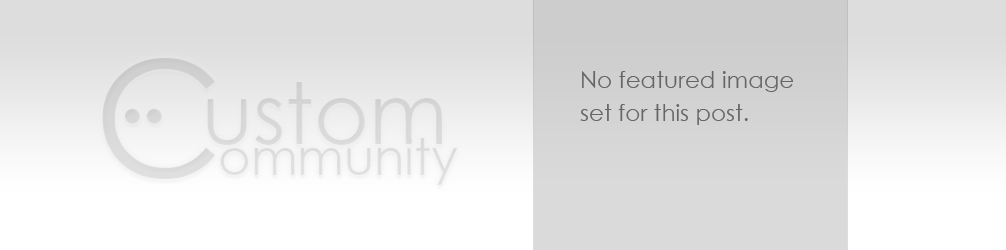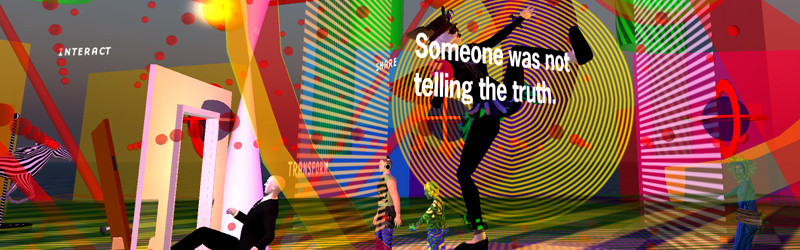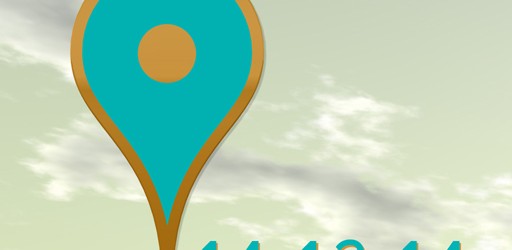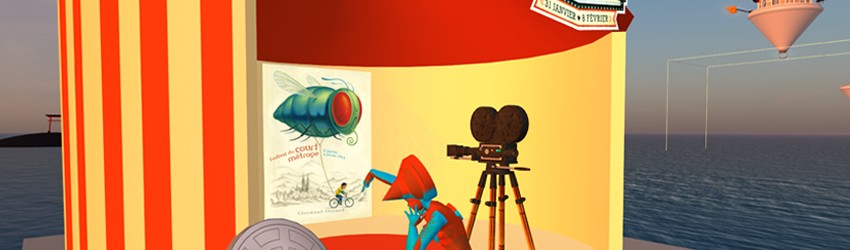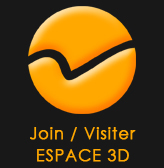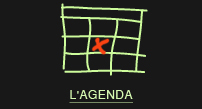Pour nous rejoindre sur la plate forme 3D (ou Grid) de AIRE Mille Flux :
Vous devez préalablement prendre connaissance des Conditions Générales d’Utilisation et les accepter.
1 – Créez un compte utilisateur en utilisant le formulaire ci-dessous.
La création d’un compte est gratuite.
Dans la colonne de droite, en dessous de Home, cliquez sur « Create account ».
Remplissez le formulaire, choisissez votre avatar puis cliquez sur « Create ».
2 – Téléchargez et installez le viewer correspond à votre configuration. « Singularity » est le viewer préconisé mais vous pouvez utiliser d’autres viewers que vous trouverez sur le web comme « Firestorm » ou « Hippo » :
– Windows
– Mac
3 – Ouvrez votre viewer puis dans la barre du bas cliquez sur « Grid Manager ».

Une fenêtre s’ouvre :
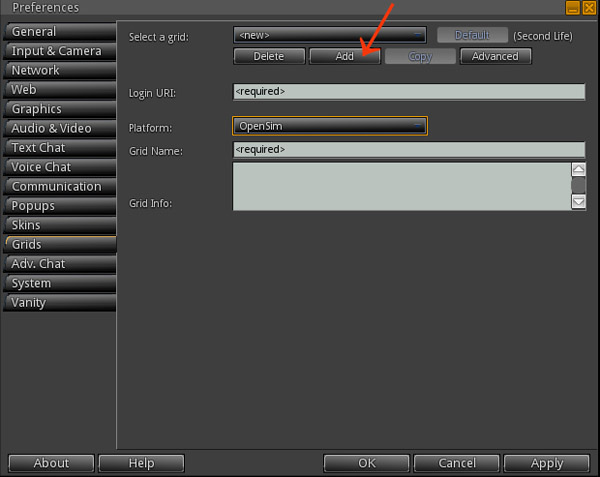
4 – Cliquez sur Add (ajouter)
5 – Puis copiez / collez le loginURI : http://grid.aire-mille-flux.org:8002
6 – Cliquez sur le menu Platform et chosir Opensim
7 – Mettez AIRE Mille Flux dans Grid Name

8 – Cliquez sur « Apply » (appliquez) puis fermez
7 – Mettre le prénom, nom de votre avatar, mot de passe dans la barre du bas. Si aire_mille_flux ne s’affiche pas dans la fenêtre Grid, cliquez sur la flèche pour le sélectionner dans la liste.
8- Cliquez sur « Login ».
9 – Vous arrivez sur l’espace d’accueil.
Cliquez sur les panneaux pour vous téléporter directement sur chaque espace. Utilisez les flêches de vôtre clavier pour vous déplacer. Pour les autres fonctions le tutorial d’utilisation du viewer est là pour vous aider.
Pour mettre le viewer en français :
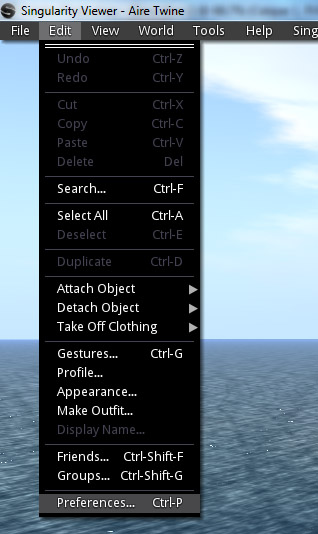
Cliquez sur Edit puis Préférence en bas.
Une fenêtre s’ouvre :
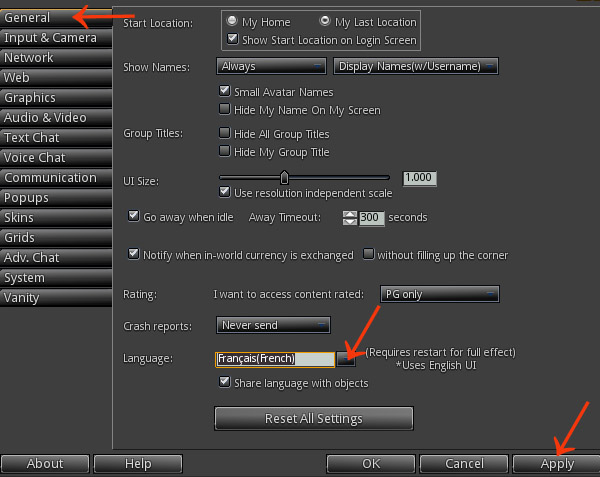
Dans General puis Langage, déroulez le menu et chosir Français (béta)
Cliquez sur Aplly (valider)
Puis fermez tout et relancez Singularity.
To join us on the platform 3D (or Grid) of AIRE Mille Flux :
1 -Create a user account by using the form below.
Creating an account is free.
In the right column, under Home, click on « Create account ».
Fill the form and choose your avatar and click « Create ».
2 – Download and install the viewer matches your configuration. « Singularity » is the recommended viewer but you can use other viewers found on the web as « Firestorm » or « Hippo »
– Windows
– Mac
3 – Open your viewer then in the bottom bar click on « Grid Manager ».

A window opens:
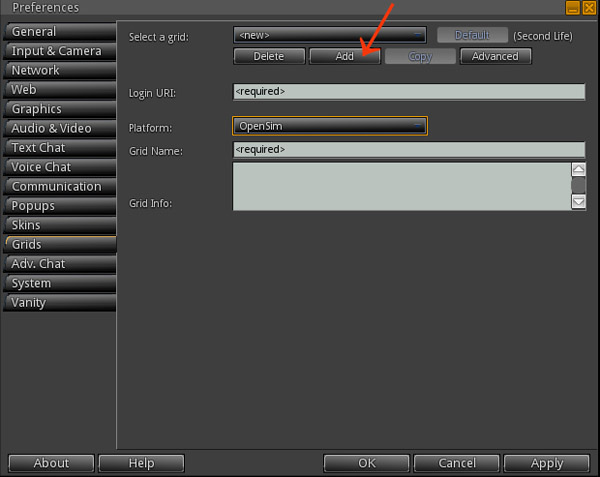
4 – Clic on Add
5 – Put the login: http://grid.aire-mille-flux.org:8002
6 – Platform , choose Opensim
6 – Enter the name of the grid: aire_mille_flux
7 – Click « Apply »
8 – Put your first name, name of your avatar, password in the below bar. If aire_mille_flux not displayed in the Grid window, click the arrow to select
8 – Click on « Log in ».
9 – Go to the Regions for you locate the tutorial and use the viewer (soon)
http://kylearchipelago.com/downloads/OnLook_viewer_setup.exe